| �G�N�Z�����H�m�@>�@���W�u�������̍l�����v |
�ߋ����N�ŏ��5�ʈȓ���3�����ȏ゠��l����������
�@
�ʃV�[�g�Ŋe���̔�����s���A�����t�������ł��������Z���܂�RANK�����g���ƁA�Z���͈͂̒��ŁA�ΏۃZ���̒l�����ԖڂɈʒu����̂����킩��܂��B���̏��ʂ��r���邱�ƂŁA�ΏۂƂȂ�Z���l�����Ԗڈȓ����ǂ�����ł��܂��B �Ђƌ����Ƃɔ��肵�����ʂ�SUM���ō��v���A���̌��ʂ�3�ȏ�Ȃ�A�����ɍ��v��������3�����ȏ゠�邱�ƂɂȂ�܂��B �y�Q�l�z�_���l�́A���Z�ł��� �@ |
�@ |
|
�@ |
|
�@
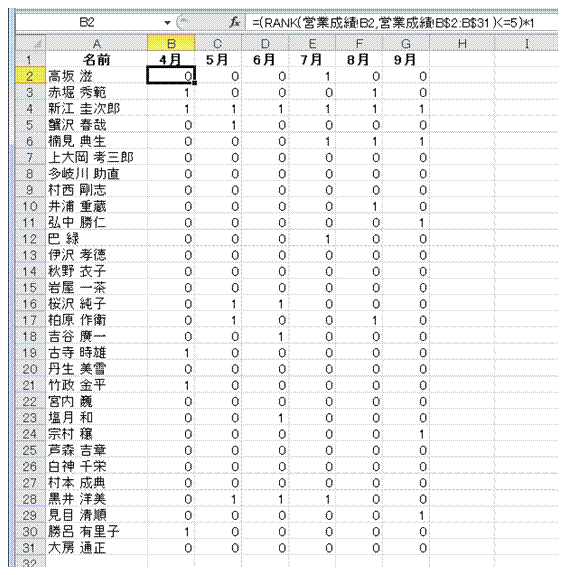 |
�@�c�Ɛ��т��L�^����Ă���\�Ɠ��l�̂��̂�ʃV�[�g�ɍ��A������RANK���ɂ��������肵�܂����茋�ʂ�SUM���ō��v����̂ŁA1����Z���āA�������ŋ��߂���_���l�𐔒l�����Ă����܂��B �y�Q�l�z�_���l�́A���Z�ł��� |
 |
�A�����t��������K�p����Z���͈͂�I�����Ă���A�u�z�[���v�^�u�́u�����t�������v���u�V�������[���v�����s���܂��@ |
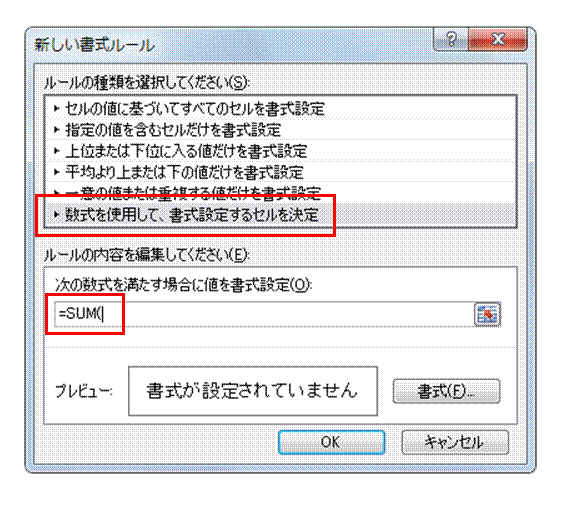 |
�B�u�������g�p���āA�����ݒ肷��Z��������v��I�сA�������Ɂu=SUM(�v�Ɠ��͂��܂��@ |
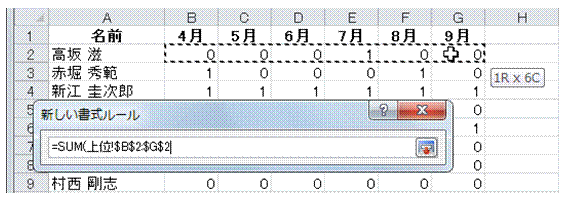 |
�C���N���̏������̔��茋�ʂ��h���b�O���܂��V�[�g���ƃZ���͈͂������ɒlj�����܂��B |
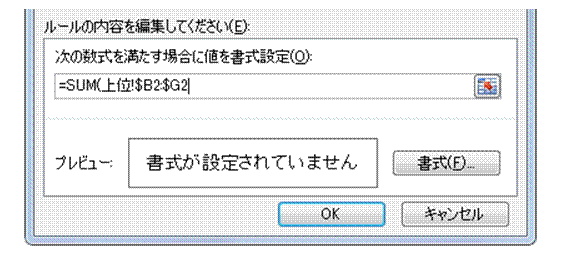 |
�DF4�L�[��2�x�����āA��ԍ��݂̂̐�Ύw��ɂ��܂����茋�ʂ͌��ʂœ�����ɓ��͂���Ă���̂ŁA��݂̂̐�Ύw��ɂ��܂��B |
 |
�E�����ʂ���͂��Ă���A3�����ȏ��\�킷�u>=3�v��lj����܂����̂悤�Ȑ���������������A�u�����v��ݒ肵�A�uOK�v�{�^�����N���b�N���܂��B |
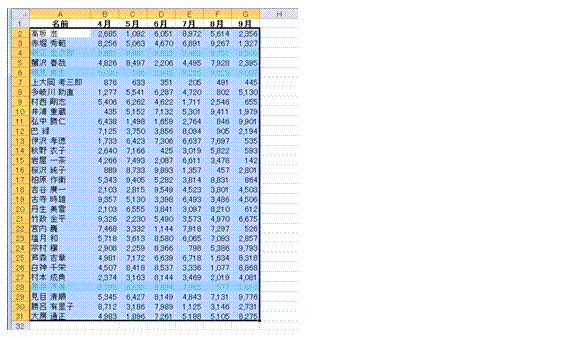 |
�F���N�Ԃ�3��ȏ��c�Ɛ��т�5�ʈȓ��������l����������܂� |
�@
|
<< �y�����t�������ł̎g�p��z ����2�J���̉c�Ɛ��т̂����ꂩ�����5�ʈȓ��̐l���������� |
�����v�]�Ȃǂ͂������ | �u�����琔���ā��Ԗڈȓ��v�肷��Ƃ��ɂ́ASMALL���̎g�p��ARANK���ň����u�����v�̎w����s�� >> |
�@
�֘A���鑼�̃y�[�W |
|
|
�����t���������g���āA��ʂ܂��͉��ʂɓ���l����������
���בւ��Ȃ��ŁA�������ɂ�鏇�ʂ�m�肽��
�������������ꍇ�ɂ́A�����_���ŏ��ʂ�������
�e�X�g�̐��т�]������
���X�g���̊e�f�[�^���A���ԂɌʂŕ\�������� �@ |
|
|
�@ |